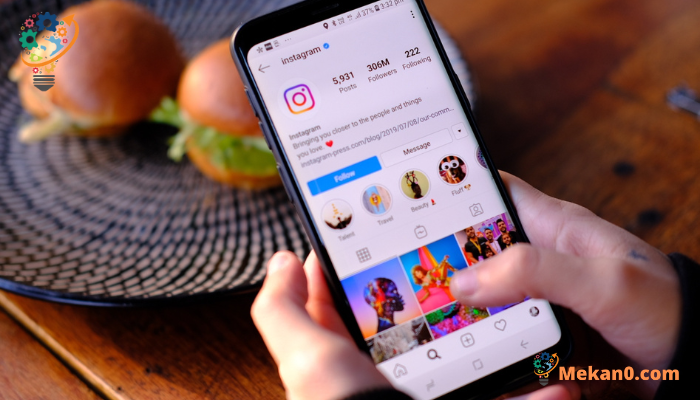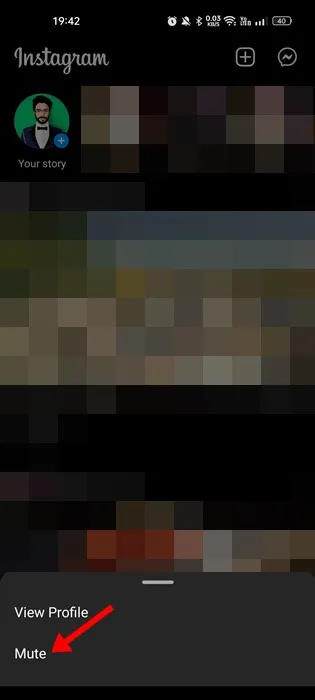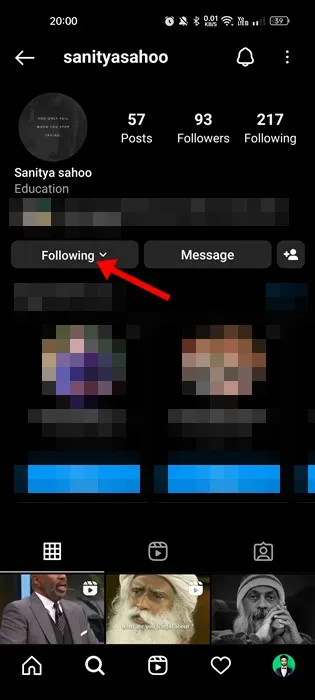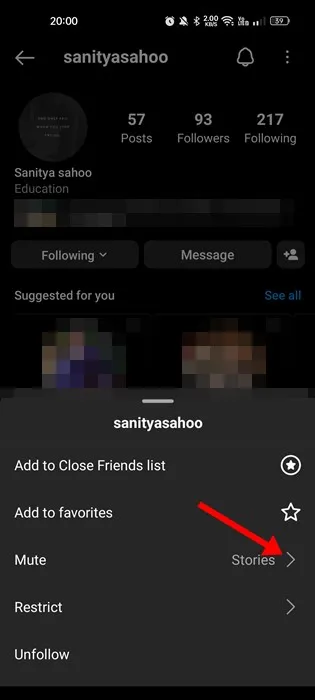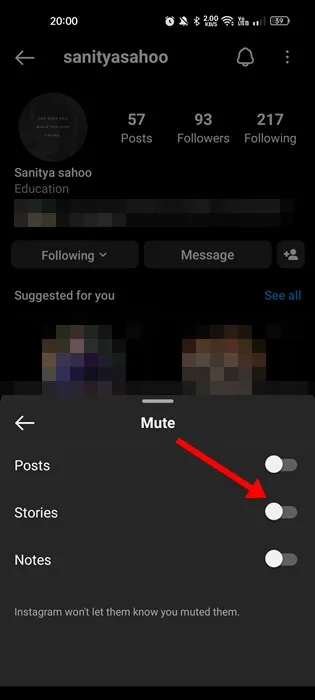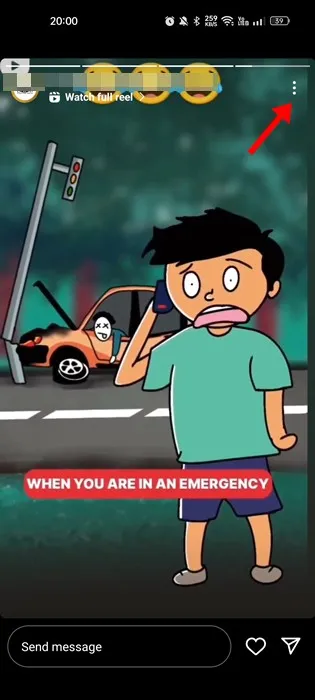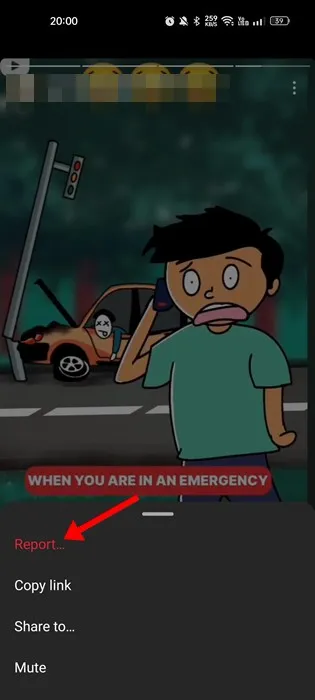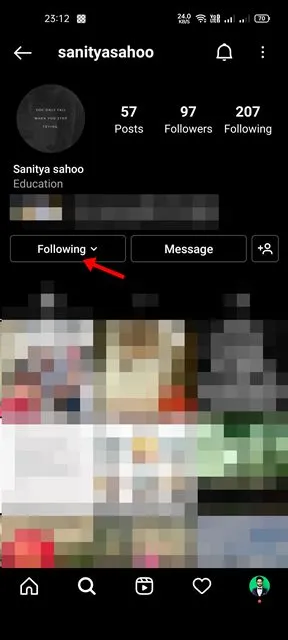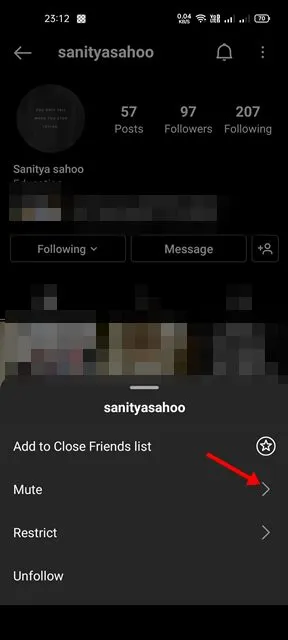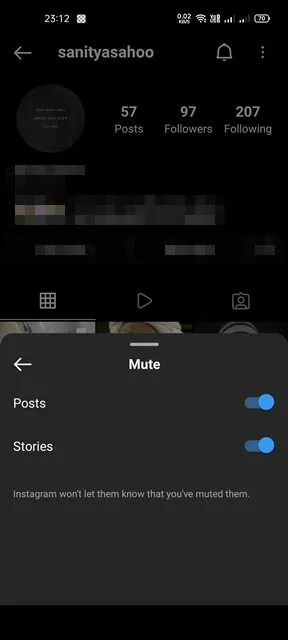Instagram ಒಂದು ಸಾಮಾಜಿಕ ಮಾಧ್ಯಮ ವೇದಿಕೆಯಾಗಿದ್ದು ಇದನ್ನು ಮುಖ್ಯವಾಗಿ ಪ್ರದರ್ಶಿಸಲು ಬಳಸಲಾಗುತ್ತದೆ. ಸೈಟ್ನಲ್ಲಿ ಜನರು ತಮ್ಮ ಹೊಸ ಕಾರುಗಳು, ಫ್ಯಾಷನ್ಗಳು, ಪ್ರಯಾಣದ ಸ್ಥಳಗಳು ಇತ್ಯಾದಿಗಳನ್ನು ತೋರಿಸುವುದನ್ನು ನೀವು ಕಾಣಬಹುದು. ಪ್ಲಾಟ್ಫಾರ್ಮ್ ಅನ್ನು ಫೋಟೋಗಳು ಮತ್ತು ವೀಡಿಯೊಗಳನ್ನು ಹಂಚಿಕೊಳ್ಳಲು ವಿನ್ಯಾಸಗೊಳಿಸಲಾಗಿದ್ದರೂ, ನೀವು ನೋಡುವುದನ್ನು ತಪ್ಪಿಸಲು ಬಯಸುವ ಪೋಸ್ಟ್ಗಳನ್ನು ನೀವು ಎದುರಿಸಬಹುದು.
ಅಂತಹ ಪೋಸ್ಟ್ಗಳನ್ನು ಎದುರಿಸಲು, ಇನ್ನೊಬ್ಬರ ಪೋಸ್ಟ್ ಅನ್ನು ಮ್ಯೂಟ್ ಮಾಡಲು Instagram ನಿಮಗೆ ಅನುಮತಿಸುತ್ತದೆ. ನೀವು Instagram ನಲ್ಲಿ ಯಾರನ್ನಾದರೂ ಮ್ಯೂಟ್ ಮಾಡಿದಾಗ ನಿಮ್ಮ Instagram ಫೀಡ್ನಲ್ಲಿ ಅವರ ಪೋಸ್ಟ್ಗಳನ್ನು ನೀವು ನೋಡುವುದಿಲ್ಲ. ನೀವು ಕಥೆ, ಪ್ರೊಫೈಲ್ ಅಥವಾ ನೇರ ಸಂದೇಶಗಳಂತಹ ಕೆಲವು ವೈಶಿಷ್ಟ್ಯಗಳನ್ನು ಸಹ ಮ್ಯೂಟ್ ಮಾಡಬಹುದು.
ನಮ್ಮ ಲೇಖನವೊಂದರಲ್ಲಿ, Instagram ನಲ್ಲಿ ಯಾರನ್ನಾದರೂ ಮ್ಯೂಟ್ ಮಾಡುವುದು ಮತ್ತು ಅನ್ಮ್ಯೂಟ್ ಮಾಡುವುದು ಹೇಗೆ ಎಂದು ನಾವು ಚರ್ಚಿಸಿದ್ದೇವೆ. ಪೋಸ್ಟ್ ಅನ್ನು ಹೇಗೆ ಮ್ಯೂಟ್ ಮಾಡುವುದು ಎಂಬುದನ್ನು ಈ ಪೋಸ್ಟ್ ಚರ್ಚಿಸಿದೆ. ಇಂದು ನಾವು ಹೇಗೆ ಚರ್ಚಿಸುತ್ತೇವೆ ಇನ್ನೊಬ್ಬರ Instagram ಕಥೆಯನ್ನು ಮ್ಯೂಟ್ ಮಾಡಿ.
ಇನ್ನೊಬ್ಬರ Instagram ಕಥೆಯನ್ನು ಅನ್ಮ್ಯೂಟ್ ಮಾಡಿ
ಇನ್ನೊಬ್ಬರ Instagram ಕಥೆಯನ್ನು ಮ್ಯೂಟ್ ಮಾಡುವುದು ಸುಲಭ ಮತ್ತು ಹಾಗೆ ಮಾಡುವುದರಿಂದ ನೀವು ಅವರ ಕಥೆಯನ್ನು ಮ್ಯೂಟ್ ಮಾಡಿರುವಿರಿ ಎಂದು ವ್ಯಕ್ತಿಗೆ ತಿಳಿಸುವುದಿಲ್ಲ. ಆದ್ದರಿಂದ, ನೀವು ಮಾಡಬಹುದು ಇನ್ನೊಬ್ಬರ Instagram ಕಥೆಯನ್ನು ಮ್ಯೂಟ್ ಮಾಡಿ ಅವರನ್ನು ಅನ್ಫ್ರೆಂಡ್ ಮಾಡದೆ ಅಥವಾ ನಿರ್ಬಂಧಿಸದೆ ಅವರ ವಿಷಯದಿಂದ ವಿರಾಮ ತೆಗೆದುಕೊಳ್ಳಲು. ಪರಿಶೀಲಿಸೋಣ.
1) ಇನ್ನೊಬ್ಬರ Instagram ಕಥೆಯನ್ನು ಅನ್ಮ್ಯೂಟ್ ಮಾಡುವುದು ಹೇಗೆ?
ಇದು ಸುಲಭ ಇನ್ನೊಬ್ಬರ Instagram ಕಥೆಯನ್ನು ಅನ್ಮ್ಯೂಟ್ ಮಾಡಿ . ಅದಕ್ಕಾಗಿ, ನೀವು ಕೆಳಗೆ ಹಂಚಿಕೊಂಡಿರುವ ಸರಳ ಹಂತಗಳನ್ನು ಅನುಸರಿಸಬೇಕು.
1. ಮೊದಲು, ನಿಮ್ಮ Android ಅಥವಾ iOS ಸಾಧನದಲ್ಲಿ Instagram ಅಪ್ಲಿಕೇಶನ್ ತೆರೆಯಿರಿ.
2. ಮುಂದೆ, ನೀವು ಹೋಮ್ ಸ್ಕ್ರೀನ್ನಲ್ಲಿ ಎಲ್ಲಾ ಕಥೆಗಳನ್ನು ಕಾಣಬಹುದು. ನಂತರ, ಕೊನೆಯಲ್ಲಿ ನಿಮ್ಮ ಮ್ಯೂಟ್ ಮಾಡಿದ ಕಥೆಗಳನ್ನು ಹುಡುಕಲು ಬಲಕ್ಕೆ ಸ್ಕ್ರಾಲ್ ಮಾಡಿ.
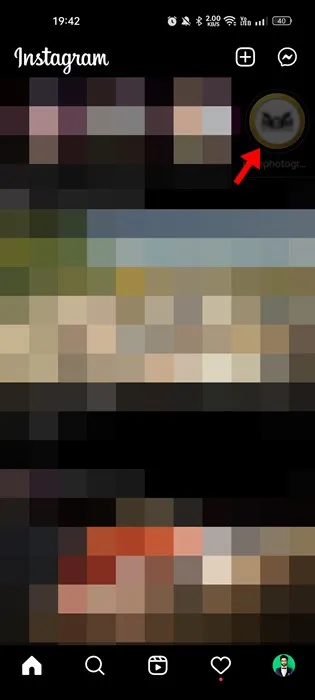
3. ನೀವು ಅನ್ಮ್ಯೂಟ್ ಮಾಡಲು ಮತ್ತು ಆಯ್ಕೆ ಮಾಡಲು ಬಯಸುವ ಕಥೆಯ ಮೇಲೆ ದೀರ್ಘವಾಗಿ ಒತ್ತಿರಿ "ಅನ್ಮ್ಯೂಟ್" .
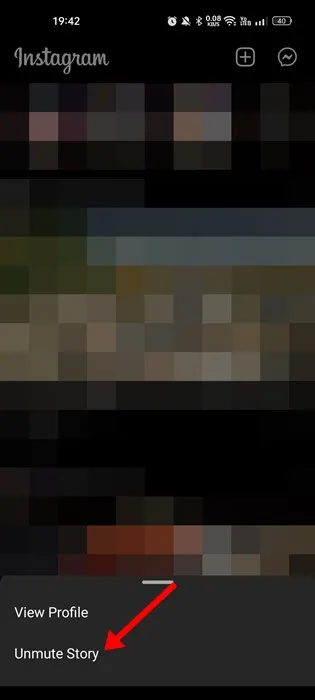
4. ನೀವು ಮ್ಯೂಟ್ ಮಾಡಲು ಬಯಸುವ ಪ್ರತಿಯೊಂದು Instagram ಕಥೆಗೆ ನೀವು ಅದೇ ಹಂತಗಳನ್ನು ಪುನರಾವರ್ತಿಸಬೇಕು.
5. ನೀವು ಯಾರೊಬ್ಬರ Instagram ಸ್ಟೋರಿಯನ್ನು ಮ್ಯೂಟ್ ಮಾಡಲು ಬಯಸಿದರೆ, ಕಥೆಯ ಮೇಲೆ ದೀರ್ಘವಾಗಿ ಒತ್ತಿರಿ ಮತ್ತು ಆಯ್ಕೆಮಾಡಿ " ಮ್ಯೂಟ್ "
ಅಷ್ಟೇ! ಇನ್ನೊಬ್ಬರ Instagram ಕಥೆಯನ್ನು ನೀವು ಅನ್ಮ್ಯೂಟ್ ಮಾಡಬಹುದು. Instagram ನಲ್ಲಿ ನೀವು ಅನ್ಮ್ಯೂಟ್ ಮಾಡಲು ಬಯಸುವ ಪ್ರತಿಯೊಂದು ಕಥೆಗೆ ನೀವು ಅದೇ ಹಂತಗಳನ್ನು ಪುನರಾವರ್ತಿಸಬೇಕು.
2) ಅವರ ಪ್ರೊಫೈಲ್ನಿಂದ ಯಾರೊಬ್ಬರ Instagram ಕಥೆಯನ್ನು ಅನ್ಮ್ಯೂಟ್ ಮಾಡಿ
ಇನ್ನೊಬ್ಬರ Instagram ಕಥೆಯನ್ನು ಮ್ಯೂಟ್ ಮಾಡಲು ಇದು ಮತ್ತೊಂದು ಉತ್ತಮ ಮಾರ್ಗವಾಗಿದೆ. ಆದಾಗ್ಯೂ, ನೀವು ಮ್ಯೂಟ್ ಮಾಡಿದ ವ್ಯಕ್ತಿಯನ್ನು ನೀವು ನೆನಪಿಸಿಕೊಂಡರೆ ಮಾತ್ರ ಈ ವಿಧಾನವು ಪರಿಣಾಮಕಾರಿಯಾಗಿರುತ್ತದೆ. ನೀವು ಮಾಡಬೇಕಾದದ್ದು ಇಲ್ಲಿದೆ.
1. ಮೊದಲು, ನಿಮ್ಮ Instagram ಅಪ್ಲಿಕೇಶನ್ ಅನ್ನು Android ಅಥವಾ iOS ನಲ್ಲಿ ತೆರೆಯಿರಿ.
2. ಮುಂದೆ, ನೀವು ಮ್ಯೂಟ್ ಮಾಡಿದ ವ್ಯಕ್ತಿಯ ಪ್ರೊಫೈಲ್ ಅನ್ನು ತೆರೆಯಿರಿ. ಮುಂದೆ, ಡ್ರಾಪ್ಡೌನ್ ಮೆನು ಕ್ಲಿಕ್ ಮಾಡಿ ಅವರ ಪ್ರೊಫೈಲ್ ಪುಟದಲ್ಲಿ ಅನುಸರಿಸಲಾಗುತ್ತಿದೆ.
3. ಆಯ್ಕೆಗಳ ಮೆನುವಿನಿಂದ, ಟ್ಯಾಪ್ ಮಾಡಿ ಮ್ಯೂಟ್ .
4. ಮ್ಯೂಟ್ ಪ್ರಾಂಪ್ಟ್ನಲ್ಲಿ, ನಿಷ್ಕ್ರಿಯಗೊಳಿಸು ಟಾಗಲ್ ಸ್ವಿಚ್ ಕಥೆಗಳು ".
ಅಷ್ಟೇ! Instagram ನಲ್ಲಿ ಯಾರನ್ನಾದರೂ ಅವರ ಪ್ರೊಫೈಲ್ ಪುಟಕ್ಕೆ ಭೇಟಿ ನೀಡುವ ಮೂಲಕ ನೀವು ಅನ್ಮ್ಯೂಟ್ ಮಾಡಬಹುದು. ನೀವು ಅನ್ಮ್ಯೂಟ್ ಮಾಡಲು ಬಯಸುವ ಪ್ರತಿಯೊಂದು Instagram ಪ್ರೊಫೈಲ್ನ ಹಂತಗಳನ್ನು ನೀವು ಪುನರಾವರ್ತಿಸಬೇಕು.
3) Instagram ಕಥೆಗಳನ್ನು ವರದಿ ಮಾಡಿ
ಅಲ್ಲದೆ, ವರದಿ ಮಾಡುವಿಕೆ ಮತ್ತು ಮ್ಯೂಟ್ ವೈಶಿಷ್ಟ್ಯದ ನಡುವೆ ಯಾವುದೇ ಸಂಬಂಧವಿಲ್ಲ. ಆದರೆ, ನೀವು ಮ್ಯೂಟ್ ಮಾಡುತ್ತಿರುವ Instagram ಕಥೆಯು ಪ್ಲಾಟ್ಫಾರ್ಮ್ನಲ್ಲಿ ಇರಬಾರದು ಎಂದು ನೀವು ಭಾವಿಸಿದರೆ, ನೀವು ಅದನ್ನು ವರದಿ ಮಾಡಬಹುದು.
ನಿಮ್ಮ ಪರಿಸರವನ್ನು ಸ್ವಚ್ಛವಾಗಿಡಲು ವರದಿ ಮಾಡುವುದು ಉತ್ತಮ ಮಾರ್ಗವಾಗಿದೆ. ಪ್ಲಾಟ್ಫಾರ್ಮ್ನ ನಿಯಮಗಳು ಮತ್ತು ಷರತ್ತುಗಳನ್ನು ಉಲ್ಲಂಘಿಸುತ್ತದೆ ಎಂದು ನೀವು ನಂಬುವ Instagram ಸ್ಟೋರಿಗಳನ್ನು ನೀವು ವರದಿ ಮಾಡಬೇಕು. Instagram ಕಥೆಗಳನ್ನು ವರದಿ ಮಾಡುವುದು ಹೇಗೆ ಎಂಬುದು ಇಲ್ಲಿದೆ.
1. ಮೊದಲನೆಯದಾಗಿ, ನಿಮ್ಮ Android ಸಾಧನದಲ್ಲಿ Instagram ಅಪ್ಲಿಕೇಶನ್ ತೆರೆಯಿರಿ ಮತ್ತು ನೀವು ವರದಿ ಮಾಡಲು ಬಯಸುವ ಕಥೆಯನ್ನು ತೆರೆಯಿರಿ.
2. ಮುಂದೆ, ಟ್ಯಾಪ್ ಮಾಡಿ ಮೂರು ಅಂಕಗಳು ಮೇಲಿನ ಬಲ ಮೂಲೆಯಲ್ಲಿ.
3. ಕಾಣಿಸಿಕೊಳ್ಳುವ ಆಯ್ಕೆಗಳ ಪಟ್ಟಿಯಿಂದ, ಆಯ್ಕೆಮಾಡಿ ಒಂದು ವರದಿ .
ಅಷ್ಟೇ! ವರದಿ ಮಾಡಲು ಕಾರಣವನ್ನು ನೀಡಲು Instagram ಈಗ ನಿಮ್ಮನ್ನು ಕೇಳುತ್ತದೆ. ಇನ್ಸ್ಟಾಗ್ರಾಮ್ನಲ್ಲಿ ಕಥೆ ಇರಬಾರದು ಎಂದು ನೀವು ಏಕೆ ಯೋಚಿಸುವುದಿಲ್ಲ ಎಂದು ನೀವು ನಮಗೆ ಹೇಳಬೇಕು. ವಿಷಯವು Instagram ನ ನಿಯಮಗಳು ಮತ್ತು ಷರತ್ತುಗಳನ್ನು ಉಲ್ಲಂಘಿಸಿದರೆ, ಅದನ್ನು ತೆಗೆದುಹಾಕಲಾಗುತ್ತದೆ.
Instagram ನಲ್ಲಿ ಯಾರೊಬ್ಬರ ಕಥೆಯನ್ನು ಮ್ಯೂಟ್ ಮಾಡುವುದು ಹೇಗೆ?
ಇದು ವಿಚಿತ್ರವೆನಿಸಬಹುದು, ಆದರೆ ಅನ್ಮ್ಯೂಟ್ ಮಾಡಿದ ನಂತರ ಮತ್ತೊಬ್ಬರ ಕಥೆಯನ್ನು ಮ್ಯೂಟ್ ಮಾಡಲು ನೀವು ಬಯಸಿದರೆ ಏನು ಮಾಡಬೇಕು? Instagram ನಲ್ಲಿ, ಯಾರೊಬ್ಬರ ಪೋಸ್ಟ್ ಅನ್ನು ನಿರ್ಲಕ್ಷಿಸುವುದು ತುಂಬಾ ಸುಲಭ. ಆದ್ದರಿಂದ, ನಾವು ಹಂಚಿಕೊಂಡ ಹಂತಗಳನ್ನು ಅನುಸರಿಸಿ.
1. ಅಪ್ಲಿಕೇಶನ್ ತೆರೆಯಿರಿ instagram ಮತ್ತು ನೀವು ಯಾರ ಕಥೆಗಳನ್ನು ಮ್ಯೂಟ್ ಮಾಡಲು ಬಯಸುತ್ತೀರೋ ಅವರ ಪ್ರೊಫೈಲ್ ಅನ್ನು ತೆರೆಯಿರಿ.
2. ಮುಂದೆ, ಡ್ರಾಪ್ಡೌನ್ ಮೆನುವಿನ ಮೇಲೆ ಕ್ಲಿಕ್ ಮಾಡಿ ಮುಂದೆ, ಕೆಳಗಿನ ಸ್ಕ್ರೀನ್ಶಾಟ್ನಲ್ಲಿ ತೋರಿಸಿರುವಂತೆ.
3. ಈಗ, ನೀವು ಪರದೆಯ ಕೆಳಗಿನಿಂದ ಮೆನು ಸ್ಲೈಡ್ ಅನ್ನು ನೋಡುತ್ತೀರಿ. ಆಯ್ಕೆಯ ಮೇಲೆ ಕ್ಲಿಕ್ ಮಾಡಿ ಮ್ಯೂಟ್ ".
4. ಮ್ಯೂಟ್ ಪ್ರಾಂಪ್ಟ್ನಲ್ಲಿ, " ಅನ್ನು ಸಕ್ರಿಯಗೊಳಿಸಿ ಕಥೆಗಳು ." ನೀವು ಅವರ ಪೋಸ್ಟ್ಗಳನ್ನು ನೋಡಲು ಬಯಸದಿದ್ದರೆ, "ಗಾಗಿ ಟಾಗಲ್ ಅನ್ನು ಸಕ್ರಿಯಗೊಳಿಸಿ ಪ್ರಕಟಣೆಗಳು "ಸಹ.
ಅಷ್ಟೇ! ನೀವು Instagram ಕಥೆಯನ್ನು ಈ ರೀತಿ ಮ್ಯೂಟ್ ಮಾಡಬಹುದು.
ಪ್ರಶ್ನೆಗಳು ಮತ್ತು ಉತ್ತರಗಳು
ನೀವು Instagram ನಲ್ಲಿ ಯಾರನ್ನಾದರೂ ಮ್ಯೂಟ್ ಮಾಡುವ ಅಥವಾ ಅನ್ಮ್ಯೂಟ್ ಮಾಡುವ ಮೊದಲು, ನಿಮ್ಮ ಮನಸ್ಸಿನಲ್ಲಿ ನೀವು ಕೆಲವು ಪ್ರಶ್ನೆಗಳನ್ನು ಕೇಳಬಹುದು. ಕೆಳಗೆ, Instagram ನಲ್ಲಿ ಯಾರನ್ನಾದರೂ ಅನ್ಮ್ಯೂಟ್ ಮಾಡುವ ಕುರಿತು ನಿಮ್ಮ ಎಲ್ಲಾ ಪ್ರಶ್ನೆಗಳಿಗೆ ನಾವು ಉತ್ತರಿಸಿದ್ದೇವೆ.
ನೀವು ಯಾರನ್ನಾದರೂ ಅವರಿಗೆ ತಿಳಿಯದೆ ಮ್ಯೂಟ್ ಮಾಡಬಹುದೇ?
ಹೌದು, ನೀವು Instagram ನಲ್ಲಿ ಯಾರನ್ನಾದರೂ ಅವರಿಗೆ ತಿಳಿಯದೆ ಮ್ಯೂಟ್ ಮಾಡಬಹುದು. ನೀವು ಯಾರನ್ನಾದರೂ ಮ್ಯೂಟ್ ಮಾಡಿದಾಗ, Instagram ಇತರ ಬಳಕೆದಾರರಿಗೆ ಅಧಿಸೂಚನೆಗಳನ್ನು ಕಳುಹಿಸುವುದಿಲ್ಲ. ಆದ್ದರಿಂದ, ನೀವು ಸ್ನೇಹಿತರ ಪಟ್ಟಿಯಲ್ಲಿರಬಹುದು ಆದರೆ ನೀವು ಕಥೆ ಅಧಿಸೂಚನೆಗಳನ್ನು ಸ್ವೀಕರಿಸುವುದಿಲ್ಲ.
ನನ್ನನ್ನು ಮ್ಯೂಟ್ ಮಾಡಲಾಗಿದೆಯೇ ಎಂದು ನಾನು ನೋಡಬಹುದೇ?
ಯಾರಾದರೂ ಕಥೆ ಅಥವಾ ಪೋಸ್ಟ್ ಅನ್ನು ಮ್ಯೂಟ್ ಮಾಡಿದಾಗ Instagram ಬಳಕೆದಾರರಿಗೆ ತಿಳಿಸುವುದಿಲ್ಲವಾದ್ದರಿಂದ, ಯಾರಾದರೂ ನಿಮ್ಮ ಕಥೆಯನ್ನು ಮ್ಯೂಟ್ ಮಾಡಿದ್ದಾರೆಯೇ ಎಂದು ತಿಳಿಯಲು ಯಾವುದೇ ಮಾರ್ಗವಿಲ್ಲ.
ಆದಾಗ್ಯೂ, ನಿಮ್ಮ ಕೊನೆಯ ಕಥೆಯನ್ನು ಅವರು ನಿರ್ಲಕ್ಷಿಸಿದ್ದರೆ ಅದನ್ನು ಖಚಿತಪಡಿಸಲು ನಿಮ್ಮ ಸ್ನೇಹಿತರಿಗೆ ಅವರು ಏನು ಯೋಚಿಸಿದ್ದಾರೆಂದು ನೀವು ಕೇಳಬಹುದು.
ನಿರ್ದಿಷ್ಟ ಬಳಕೆದಾರರಿಂದ ನನ್ನ instagram ಕಥೆಯನ್ನು ನಾನು ಮರೆಮಾಡಬಹುದೇ?
ಒಳ್ಳೆಯದು, ಇನ್ಸ್ಟಾಗ್ರಾಮ್ನಲ್ಲಿ ಕ್ಲೋಸ್ ಫ್ರೆಂಡ್ಸ್ ಲಿಸ್ಟ್ ಎಂಬ ವೈಶಿಷ್ಟ್ಯವು ಲಭ್ಯವಿದೆ, ಇದು ಖಾಸಗಿ Instagram ಕಥೆಗಳನ್ನು ಹಂಚಿಕೊಳ್ಳಲು ಜನರ ಕಸ್ಟಮ್ ಪಟ್ಟಿಯನ್ನು ರಚಿಸಲು ನಿಮಗೆ ಅನುಮತಿಸುತ್ತದೆ.
ಆದ್ದರಿಂದ, ನೀವು ಆಪ್ತ ಸ್ನೇಹಿತರ ಪಟ್ಟಿಯನ್ನು ರಚಿಸಬಹುದು instagram ಮತ್ತು ನಿಮ್ಮ Instagram ಕಥೆಗಳನ್ನು ನಿರ್ದಿಷ್ಟ ಬಳಕೆದಾರರೊಂದಿಗೆ ಹಂಚಿಕೊಳ್ಳಿ.
ಆದ್ದರಿಂದ, ಯಾರೊಬ್ಬರ Instagram ಕಥೆಯನ್ನು ಮ್ಯೂಟ್ ಮಾಡಲು ಇವು ಕೆಲವು ಸರಳ ಹಂತಗಳಾಗಿವೆ. Instagram ಕಥೆಯನ್ನು ಅನ್ಮ್ಯೂಟ್ ಮಾಡಲು ಸಾಧ್ಯವಿರುವ ಎಲ್ಲಾ ಮಾರ್ಗಗಳನ್ನು ನಾವು ಹಂಚಿಕೊಂಡಿದ್ದೇವೆ. ನಿಮಗೆ ಹೆಚ್ಚಿನ ಸಹಾಯ ಬೇಕಾದರೆ ದಯವಿಟ್ಟು ಕಾಮೆಂಟ್ಗಳಲ್ಲಿ ನಮಗೆ ತಿಳಿಸಿ. ಅಲ್ಲದೆ, ಲೇಖನವು ನಿಮಗೆ ಸಹಾಯ ಮಾಡಿದರೆ, ಅದನ್ನು ನಿಮ್ಮ ಸ್ನೇಹಿತರೊಂದಿಗೆ ಹಂಚಿಕೊಳ್ಳಿ.